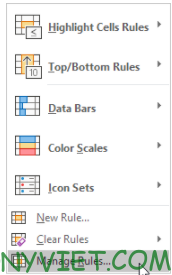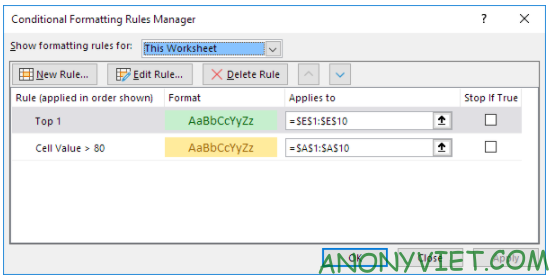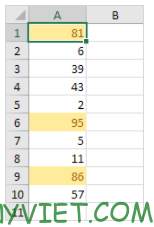Quản lý Rules trong Excel: Hướng dẫn cơ bản
Quản lý rules trong Excel là một kỹ năng quan trọng, giúp bạn dễ dàng kiểm soát và tùy chỉnh định dạng có điều kiện trên bảng tính. Dưới đây là các bước cơ bản để thực hiện: Bạn có thể xem thêm tại Tin tức 360.
Bước 1: Chọn ô dữ liệu cần áp dụng định dạng, ví dụ ô A1.
Bước 2: Truy cập tab Home, tìm nhóm Styles và chọn Conditional Formatting.
Bước 3: Nhấn vào Manage Rules để mở cửa sổ Conditional Formatting Rules Manager.
Bước 4: Trong cửa sổ này, thay đổi mục Show formatting rules for từ Current Selection sang This Worksheet để xem toàn bộ các quy tắc áp dụng trên worksheet.
Câu hỏi thường gặp về quản lý Rules trong Excel
Làm thế nào để quản lý các quy tắc định dạng có điều kiện (Conditional Formatting Rules) trong Excel?
Để quản lý các quy tắc định dạng có điều kiện, bạn vào tab Home, nhóm Styles, chọn Conditional Formatting, sau đó nhấn Manage Rules…. Tại đây, bạn có thể xem, chỉnh sửa hoặc xóa các quy tắc.
Tôi muốn xem tất cả các quy tắc định dạng có điều kiện trên toàn bộ sheet, phải làm sao?
Trong cửa sổ Conditional Formatting Rules Manager, thay đổi mục Show formatting rules for từ Current Selection sang This Worksheet.
Tôi có thể xóa một quy tắc định dạng có điều kiện cụ thể không?
Có, bạn chỉ cần chọn quy tắc muốn xóa trong cửa sổ Conditional Formatting Rules Manager và nhấn nút Delete.